Heim >Software-Tutorial >Computer Software >So fügen Sie weitere Postfächer zum QQ-Postfach hinzu - So fügen Sie weitere Postfächer zum QQ-Postfach hinzu
So fügen Sie weitere Postfächer zum QQ-Postfach hinzu - So fügen Sie weitere Postfächer zum QQ-Postfach hinzu
- WBOYnach vorne
- 2024-03-05 22:00:151413Durchsuche
Der PHP-Editor Xinyi bietet Ihnen eine detaillierte Anleitung zum Hinzufügen anderer Postfächer zum QQ-Postfach. Durch das Hinzufügen weiterer Postfächer können Sie problemlos mehrere Postfachkonten im QQ-Postfach verwalten und die Arbeits- und Lebenseffizienz verbessern. In diesem Artikel stellen wir die spezifischen Schritte zum Hinzufügen weiterer Postfächer zum QQ-Postfach vor, damit Sie diese praktische Fähigkeit leicht erlernen können. Fügen Sie weitere Postfächer zum QQ-Postfach hinzu, um Ihre Postfachverwaltung komfortabler zu gestalten!
Melden Sie sich an und öffnen Sie Ihr QQ-Postfach, klicken Sie unter Ihrem Spitznamen auf [Einstellungen] und rufen Sie die [Seite mit den Postfacheinstellungen] auf.
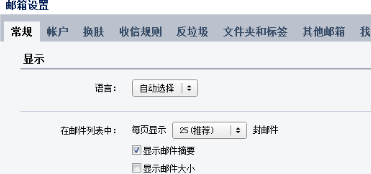
Wählen Sie die Registerkarte [Andere E-Mail];
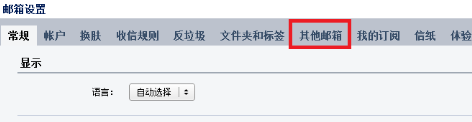
Klicken Sie auf die Schaltfläche [Weiteres E-Mail-Konto hinzufügen].
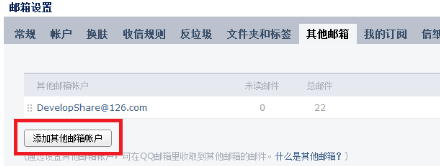
Geben Sie auf der Seite [Andere E-Mail-Konten hinzufügen] andere E-Mail-Namen, E-Mail-Passwörter, Sende-Spitznamen und andere Informationen ein, legen Sie die Erfassungs- und Sendemethode fest und klicken Sie zum Speichern auf die Schaltfläche [OK].
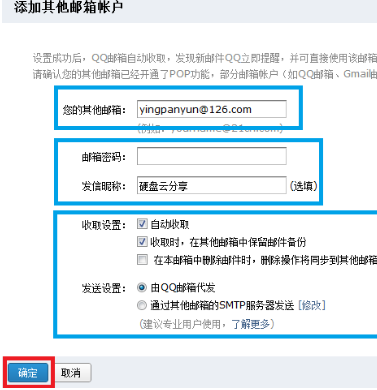
Nach erfolgreichem Hinzufügen wird die Schnittstelle zum erfolgreichen Hinzufügen angezeigt und aufgefordert, die Postfachinformationen zu synchronisieren. Sie können „E-Mails der letzten 7 Tage empfangen“, „Alle E-Mails empfangen“ und „Keine E-Mails von diesem Postfach empfangen“ auswählen Klicken Sie nach Abschluss der Einstellungen auf die Schaltfläche [Fertig stellen].
Das Hinzufügen ist abgeschlossen. Ein weiteres Serverpostfach wurde erfolgreich zum QQ-Postfach hinzugefügt. Wenn dieses Postfach neue E-Mails enthält, öffnet QQ eine Fensteraufforderung und Sie können die E-Mails dieses Postfachs problemlos anzeigen und verwalten QQ-Postfach!

Das obige ist der detaillierte Inhalt vonSo fügen Sie weitere Postfächer zum QQ-Postfach hinzu - So fügen Sie weitere Postfächer zum QQ-Postfach hinzu. Für weitere Informationen folgen Sie bitte anderen verwandten Artikeln auf der PHP chinesischen Website!

